
Seetong手机版是一个是一款基于Android手机操作系统的APP,是所有Seetong云设备的远程监控客户端。可以用手机直接查看监控的情况,并且还可以用来进行截图和报警。对于家里装了监控的用户来说,这个app就可以让你很轻松的查看拍摄到的画面,支持查看实时拍摄的画面,同时可以查看拍摄到的录像画面,让大家可以轻松回放之前的内容。还有截屏的功能,可以将重要的画面保存下来,同时还只支持听到监控那边的声音,如果设备支持的话,还是能够进行对讲的。支持切换画面的清晰度、还有切换四分屏、二分屏等画面。它还支持多种监控设备的接入,包括摄像头、网络录像机等,用户可以根据自己的需求进行选择。Seetong手机版还支持报警功能,用户可以设置监控设备的报警规则,当设备检测到异常情况时,会自动发送报警信息给用户。这样,用户可以及时掌握设备的情况,做出相应的处理。
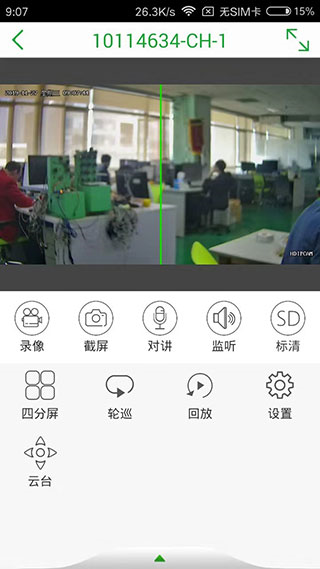
软件特色
1、将监控的角度调整为您需要使用的最佳位置
2、支持使用云台操作进行调整,并且也支持对各种光圈、焦距等调整
3、可以对显示的方式进行选择,根据自己的喜欢选择
4、对二维码的信息扫描支持,快捷的完成二维码的扫描
5、自动的完成对设备的他家,让您的操作变得更加的简单
6、图像的抓拍、录像文件的分享,轻松的完成文件的分享操作

软件功能
1、预览的功能支持,将需要的设备添加到您需要的视频播放窗口里面
2、并且支持对实时的视频进行查看,可以对分屏的方式进行选择
3、在进行视频播放的时候,可以完成侦听、抓拍、录像的功能
4、如果您使用的前端设备对音频的输出、输入设备进行连接,就能进行强大的侦听、对讲操作
5、只要对相关的声音按钮进行点击,就能完成对对讲的操作
6、遇到喜欢的视频画面,需要的视频画面可以进行抓拍、录像的操作
7、支持对保存的位置进行选择,建议选择您自己方便进行查找的位置
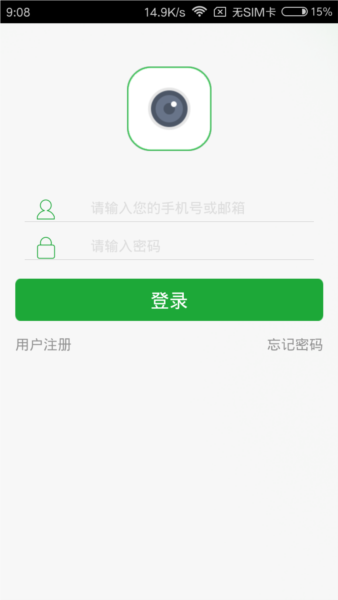
软件优势
1、支持WiFi/3G/4G网络
2、支持h265/h264
3、支持多通道预览、切换
4、支持身份认证
5、支持抓拍、录像
6、支持横屏和竖屏切换
7、支持音频、对讲功能
8、支持前端录像查询与回放
9、支持历史告警查询
10、支持好友添加、好友留言
11、支持设备删除,时间时区设置
12、支持报警推送
13、支持上传日志文件
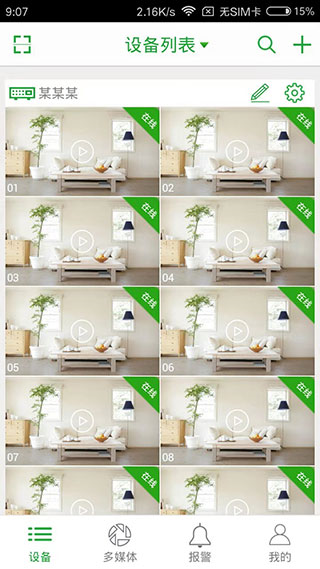
怎么添加设备
下载了天视通手机客户端之后,但是不知道如何关联摄像头怎么办,下面小编为你带来相应的教程如下:
1、下载安装软件之后,使用手机号注册登录来到软件首页;
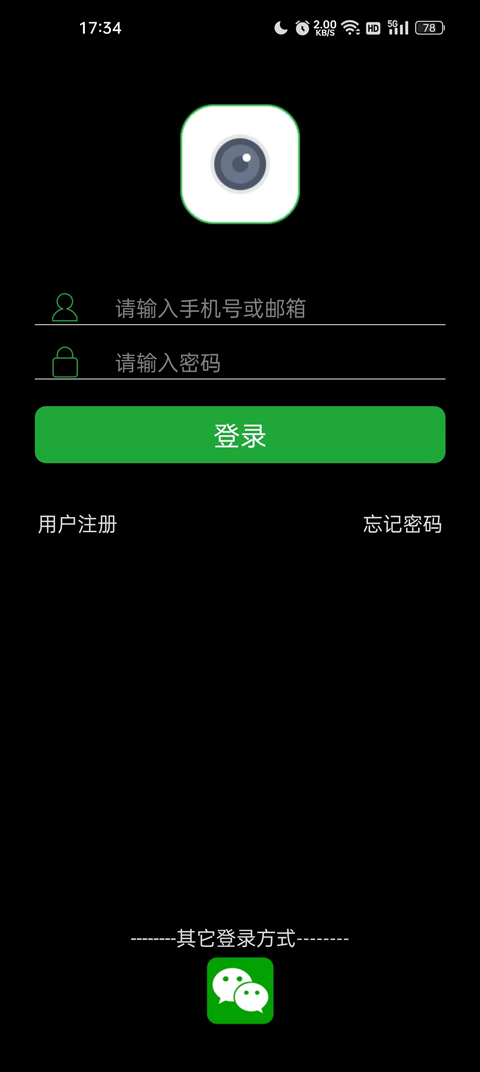
2、在右上角看到了一个“+”,点击它进入设备添加页面;
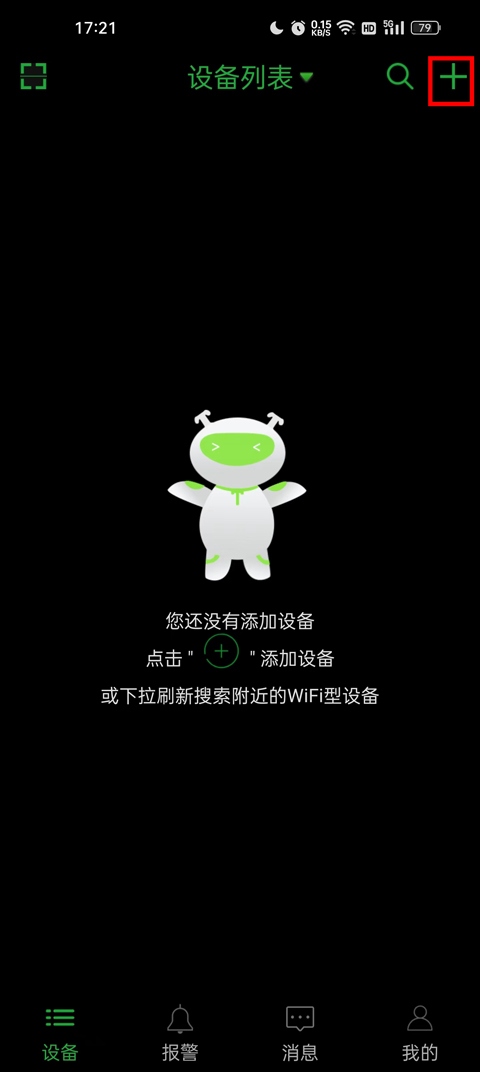
3、之后选择你需要添加的设备,根据你摄像头的类型进行添加,这里有无线摄像机、有线摄像机、4g摄像机、网络硬盘录像机这四种类型的设备;
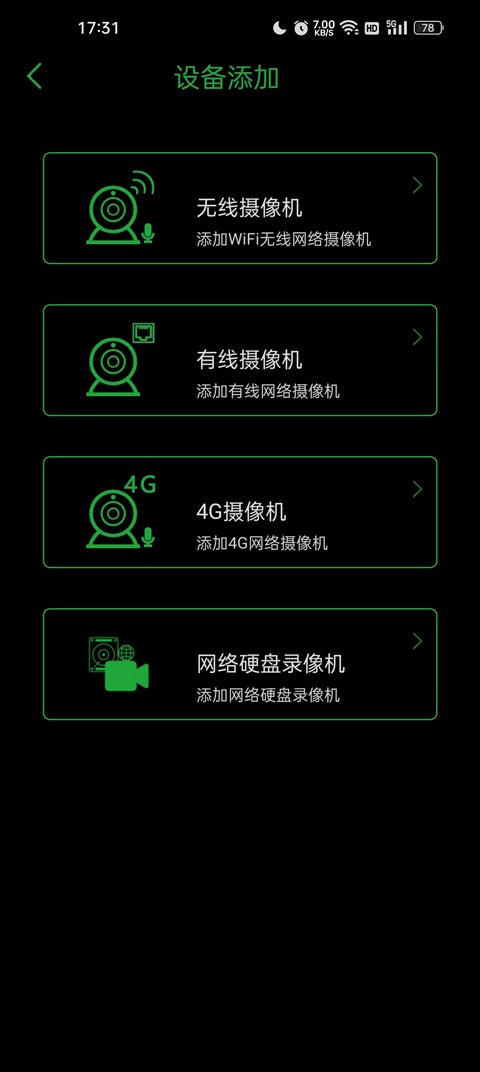
4、无限摄像头的添加方式为,将手机和摄像头连接到同一个wifi,然后使用手机进行扫码连接;
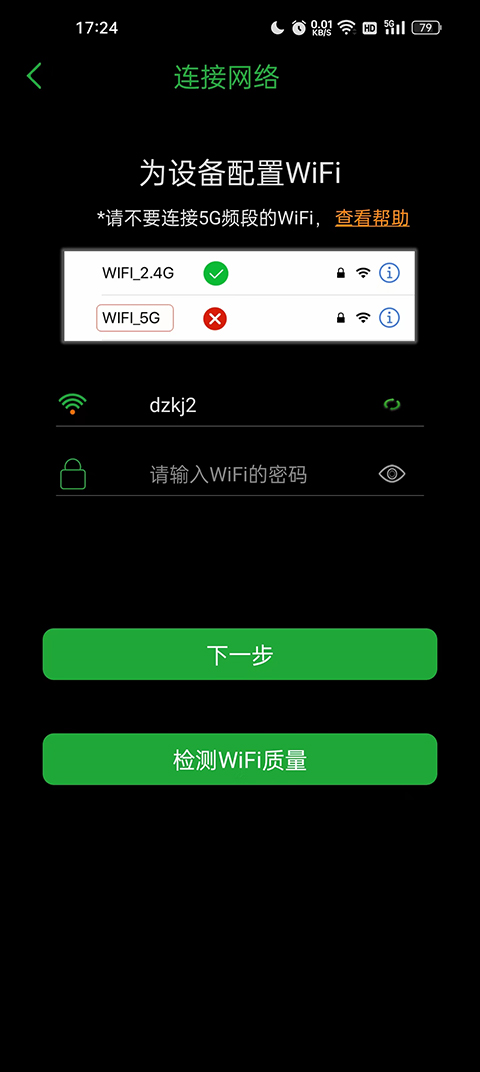
5、有线摄像头的添加方式为,将设备连接电源适配器,并将设备连接和手机同一个网络,然后根据设备的指示输入设备信息即可添加;
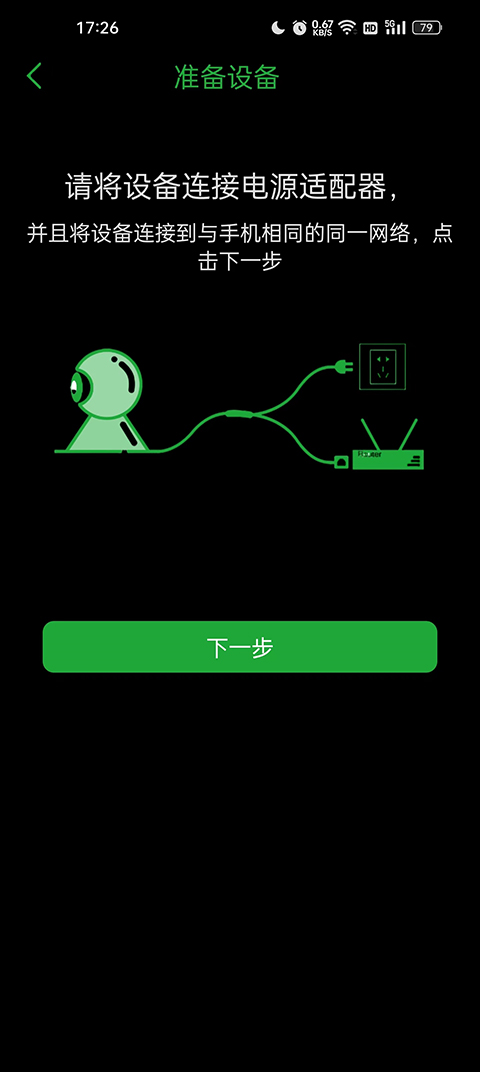
6、4g摄像机的添加方式为,直接输入设备序列号进行添加,这个一般设备上可以找的到。
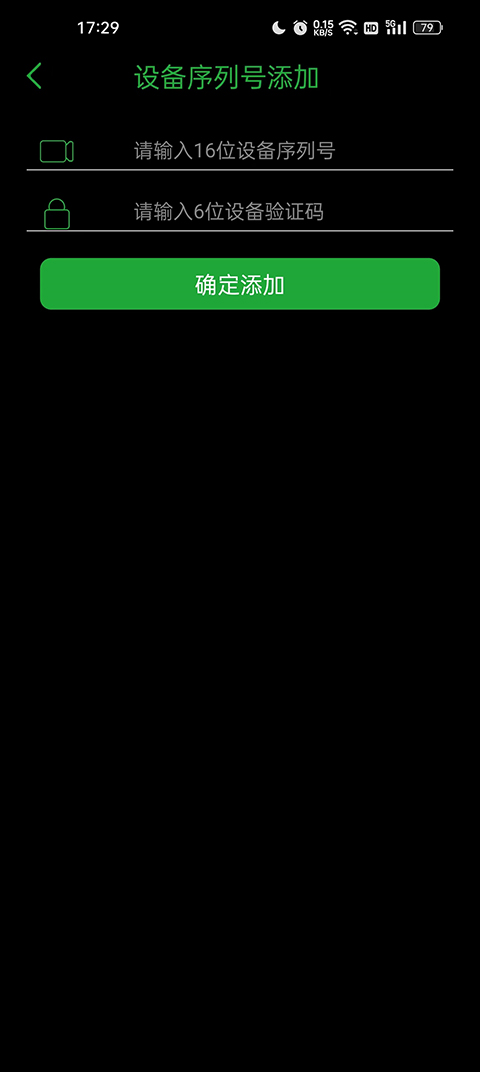
如何分享给家人
1、首先打开Seetong并登录主账号,点击需要分享设备上方的“分享按钮”。
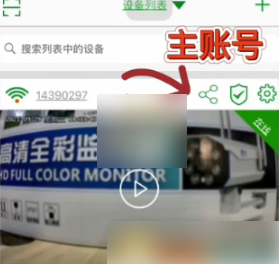
2、点击“分享”。
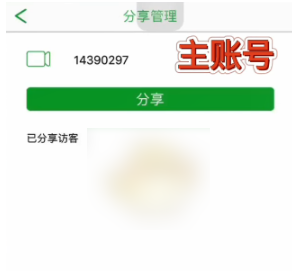
3、设置需要分享的设备权限后,点击下方的“生存分享码”。
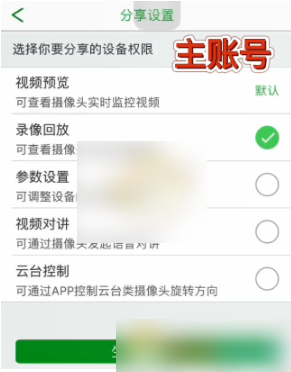
4、可通过多种方式进行分享,以方式一:通过二维码分享为例。
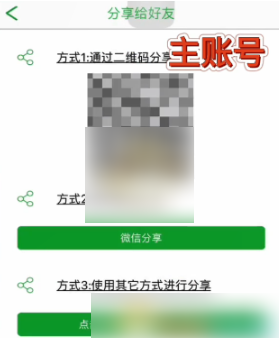
5、在另一台手机上打开seetong并登录账号,点击左上角的“扫一扫”。
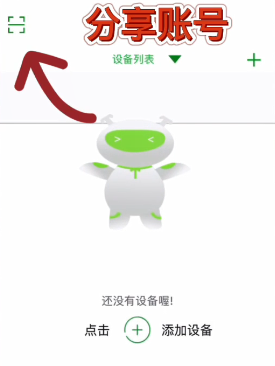
6、扫描主账号设备上的二维码。
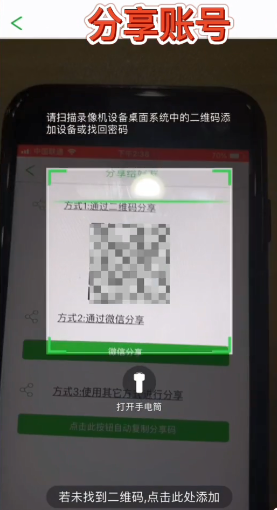
7、点击“去连接”。
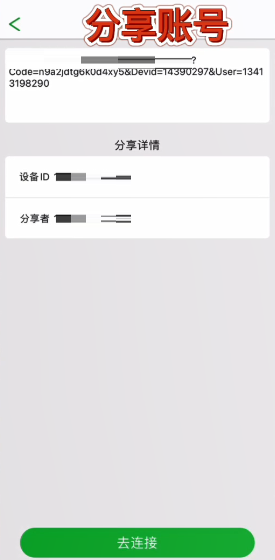
8、分享设备成功,可在另一台设备上播放监控视频。
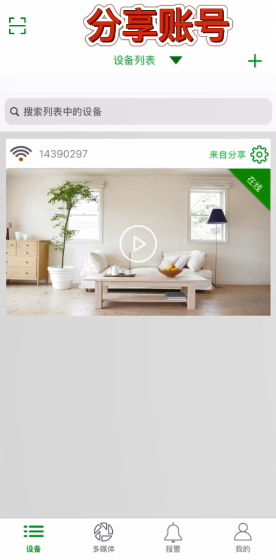
使用说明
1、seetong电脑客户端列表图标各个状态表示
蓝色表示在线,红色表示在播放,灰色表示不在线,打叉表示密码错误,头顶圆点红色表示在录像,灰色表示未录像。
2、seetong上显示云ID未激活?
请用IE登录摄像机,在配置》网络设置》云平台设置中启用云平台管理,并设置云密码(8-16位英文+数字组合)
3、seetong预览有时候图像不满屏,要如何调整?
在“更多”--“系统设置”里把全屏预览模式打开就可以了
4、seetong账号在电脑上登录用什么软件?
使用UC2视频监控客户端就可以,在登录界面把登录云平台勾上,服务器地址输入官网地址
更新内容
v8.0.3.5:
1、首页自动发现设备(需设备支持)
2、首页切换设备WiFi(需设备支持)
3、修复已知问题
4、提升用户体验
v8.0.2.2:
1.修复已知问题;
2.提升用户体验;
v8.0.1.4:
1.登录注册体验优化;
2.修复已知问题;
3.提升用户体验;
特别说明
软件信息
- 厂商:深圳市天视通技术有限公司
- 包名:com.seetong.app.seetong
- MD5:FBDB5DFE4AE21C4C725BFBD127459A6C
- 备号:粤ICP备13070585号-3A
猜你喜欢
相关阅读
网友评论
-
天地伟业监控软件
生活服务 |145.21MB |10-28
5 -
v380pro监控软件
生活服务 |149.24MB |10-19
5 -
IPC360 Home监控软件
生活服务 |99.72MB |10-10
5





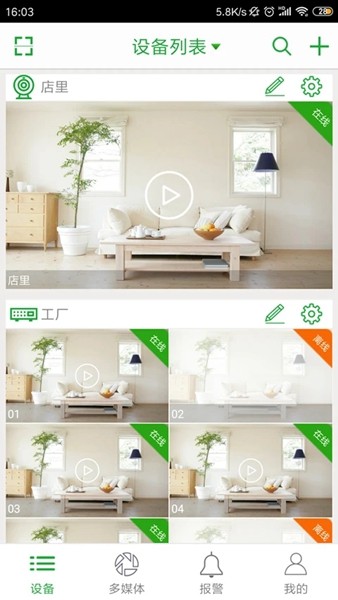
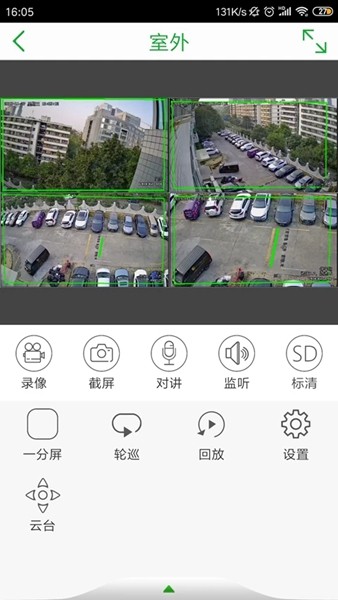
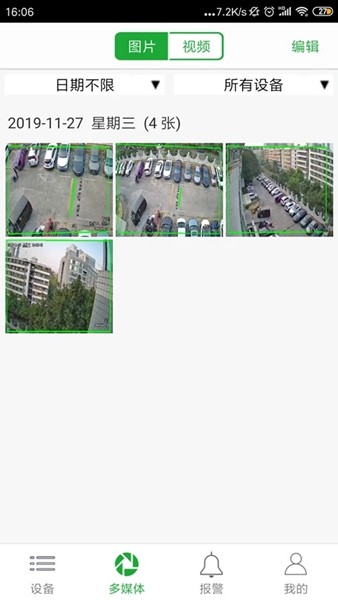


 云视通监控
云视通监控
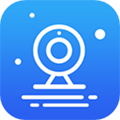 易视云app
易视云app
 EZView监控手机客户端
EZView监控手机客户端
 CamHi监控软件
CamHi监控软件
 喵眼精灵
喵眼精灵
 联想慧眼远程管理软件
联想慧眼远程管理软件
 Eye4监控平台APP
Eye4监控平台APP


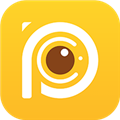
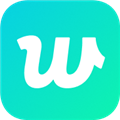

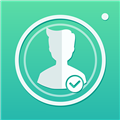
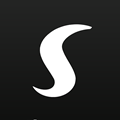









 货拉拉
货拉拉
 嘀嗒出行
嘀嗒出行
 护士加
护士加
 建行生活优惠卷
建行生活优惠卷
 青海人社通
青海人社通
 Patreon
Patreon
 Kwai快手国际版
Kwai快手国际版
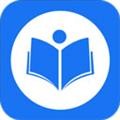 鑫考云校园
鑫考云校园
 lemon8安卓版
lemon8安卓版